Nói cách khác, kích thước của điểm trên màn hình có thể tăng lên nếu bạn có thị lực kém và phải ngồi quá gần trước màn hình điều khiển hoặc nhìn vào đường viền của các chữ cái. Để mắt không bị mỏi, bạn cần tăng cỡ chữ.
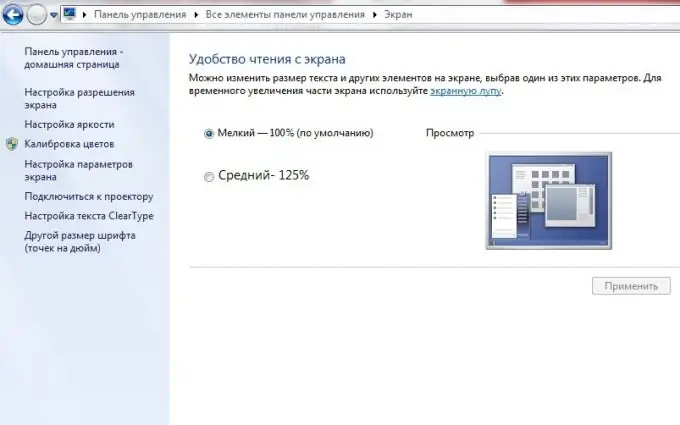
Hướng dẫn
Bước 1
Bạn có thể tăng kích thước phông chữ trên màn hình theo cách này trong các phiên bản Windows bắt đầu từ các bản phát hành sau năm 2005: Microsoft Windows Vista, Windows Server 2008 và Windows 7. Vì vậy, để tăng kích thước phông chữ hệ thống, bạn cần điều chỉnh " phần trăm "trong cá nhân hóa Windows. Để thực hiện việc này, nhấp chuột phải vào màn hình và chọn mục cuối cùng "Cá nhân hóa" trong menu ngữ cảnh. Trong cửa sổ xuất hiện, nhấp vào liên kết "Màn hình" nằm ở cột bên trái. Cửa sổ Screen Reading Ease mở ra. Đặt chỉ báo "Trung bình - 125%" và nhấp vào nút "Áp dụng" Bạn sẽ thấy một cửa sổ có cảnh báo. Nó sẽ thông báo cho bạn rằng bạn cần đăng xuất để các thông số có hiệu lực. Để thực hiện việc này, hãy nhấp vào "Đăng xuất ngay bây giờ" và nhập lại Windows trong tài khoản của bạn. Phông chữ hệ thống sẽ được tăng lên 1/4.
Bước 2
Ở phía bên trái của cột, đối diện với tỷ lệ phần trăm của kích thước phông chữ, bạn cũng có thể nhận thấy liên kết “Kích thước phông chữ khác (Dấu chấm trên inch)”. Nhấp vào liên kết để đặt bất kỳ tỷ lệ phần trăm nào của kích thước từ 100% đến 200% với gia số 1%.
Bước 3
Bằng cách sử dụng phương pháp thay đổi kích thước điểm phần trăm của phông chữ, bạn chỉ phóng to phông chữ đó chứ không phải các phần tử Windows. Để thay đổi kích thước tất cả các yếu tố - phông chữ, phím tắt, bảng điều khiển, v.v., bạn cần thay đổi độ phân giải màn hình. Để thực hiện việc này, tại cùng một nơi, trong phần cài đặt "Hiển thị", nhấp vào liên kết "Định cấu hình cài đặt hiển thị", bạn sẽ chuyển đến cửa sổ "Độ phân giải màn hình". Bạn sẽ thấy danh sách thả xuống có thanh trượt, bằng cách di chuyển bạn sẽ thay đổi độ phân giải màn hình. Độ phân giải được đánh dấu bằng từ "Được khuyến nghị" là độ phân giải tối đa. Khi được chọn, tất cả các phông chữ và phần tử Windows sẽ càng nhỏ càng tốt. Độ phân giải thấp nhất, thường là 800x600, làm tăng kích thước pixel ảo và do đó kích thước phông chữ trên màn hình.






